 Création d’un Composant de Mise en Page Commun
Création d’un Composant de Mise en Page Commun
Concevons une mise en page pour l'ensemble de l'application. Dans ce contexte, nous allons créer un composant qui facilite la navigation entre les pages de l'application et offre également la possibilité de se déconnecter (plus d'informations sur l'autorisation dans les prochains chapitres).
Retour au projet
Créons maintenant un fichier layout.tsx pour le tableau de bord. Dans le dossier /dashboard, ajoutez un nouveau fichier nommé layout.tsx et insérez le code suivant :
Dans ce code, plusieurs actions clés sont réalisées. Examinons-les de plus près :
- Nous intégrons le composant
<SideNav />et l'ajoutons à notre mise en page. Tous les composants importés ici font partie de la structure globale de la page ; - Le composant
<Layout />possède une propriétéchildren. Cet « enfant » peut être soit une page, soit une autre mise en page. Plus précisément, les pages situées dans/dashboardseront automatiquement insérées dans un<Layout />.
Essayez maintenant de suivre le lien http://localhost:3000/dashboard et de naviguer entre la page du tableau de bord et la page des factures.
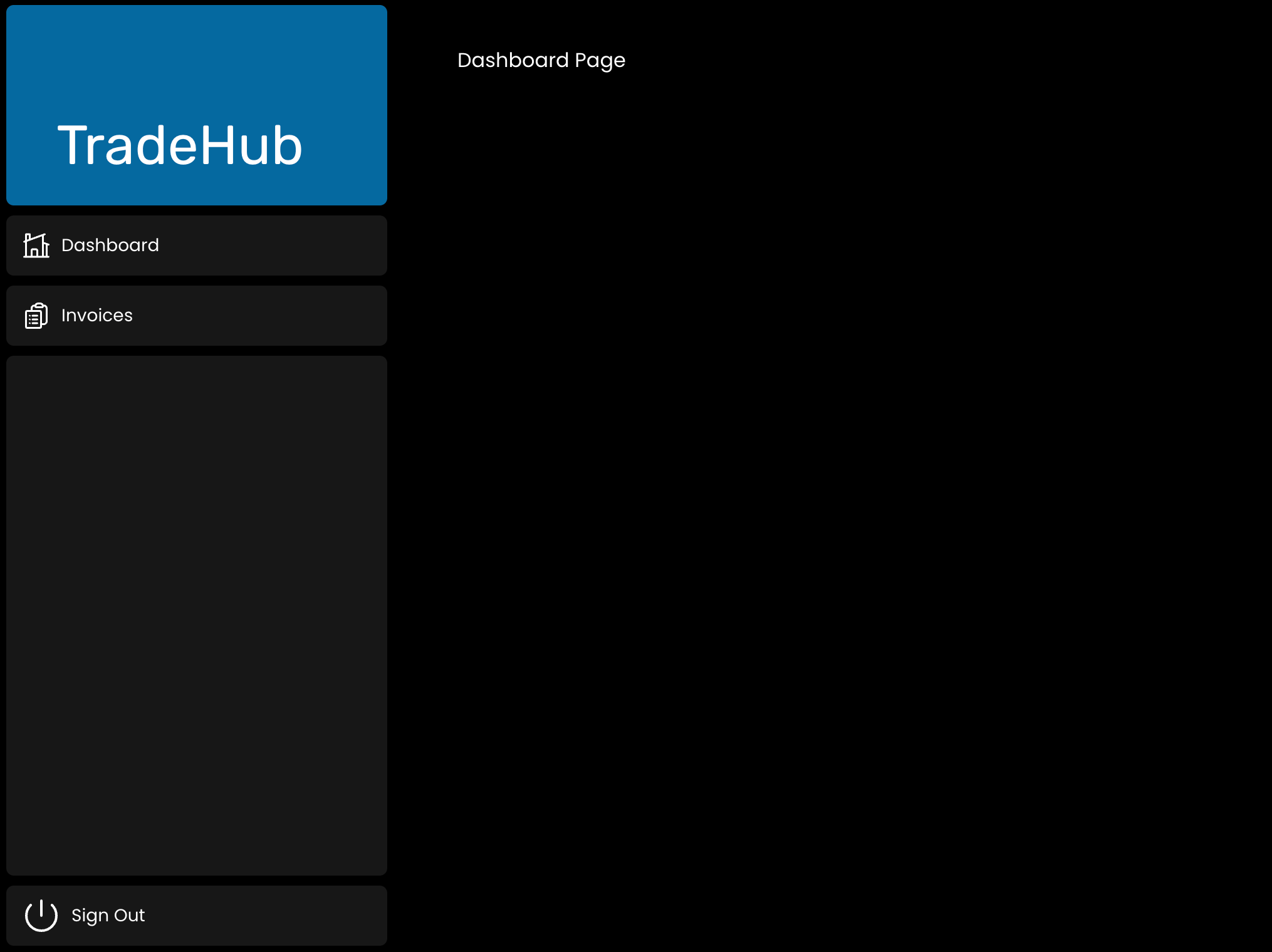
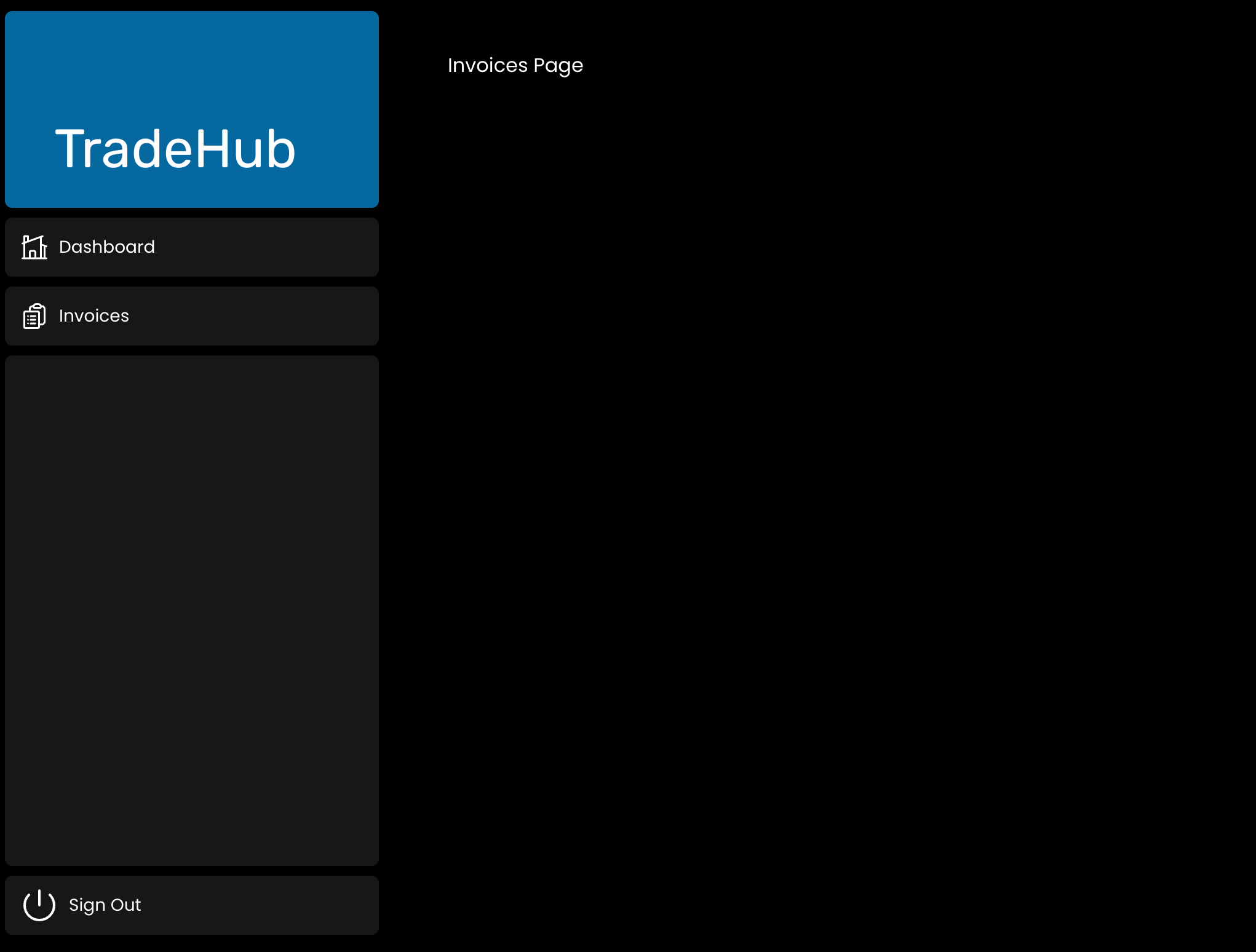
Merci pour vos commentaires !
Demandez à l'IA
Demandez à l'IA

Posez n'importe quelle question ou essayez l'une des questions suggérées pour commencer notre discussion
Génial!
Completion taux amélioré à 2.08 Création d’un Composant de Mise en Page Commun
Création d’un Composant de Mise en Page Commun
Glissez pour afficher le menu
Concevons une mise en page pour l'ensemble de l'application. Dans ce contexte, nous allons créer un composant qui facilite la navigation entre les pages de l'application et offre également la possibilité de se déconnecter (plus d'informations sur l'autorisation dans les prochains chapitres).
Retour au projet
Créons maintenant un fichier layout.tsx pour le tableau de bord. Dans le dossier /dashboard, ajoutez un nouveau fichier nommé layout.tsx et insérez le code suivant :
Dans ce code, plusieurs actions clés sont réalisées. Examinons-les de plus près :
- Nous intégrons le composant
<SideNav />et l'ajoutons à notre mise en page. Tous les composants importés ici font partie de la structure globale de la page ; - Le composant
<Layout />possède une propriétéchildren. Cet « enfant » peut être soit une page, soit une autre mise en page. Plus précisément, les pages situées dans/dashboardseront automatiquement insérées dans un<Layout />.
Essayez maintenant de suivre le lien http://localhost:3000/dashboard et de naviguer entre la page du tableau de bord et la page des factures.
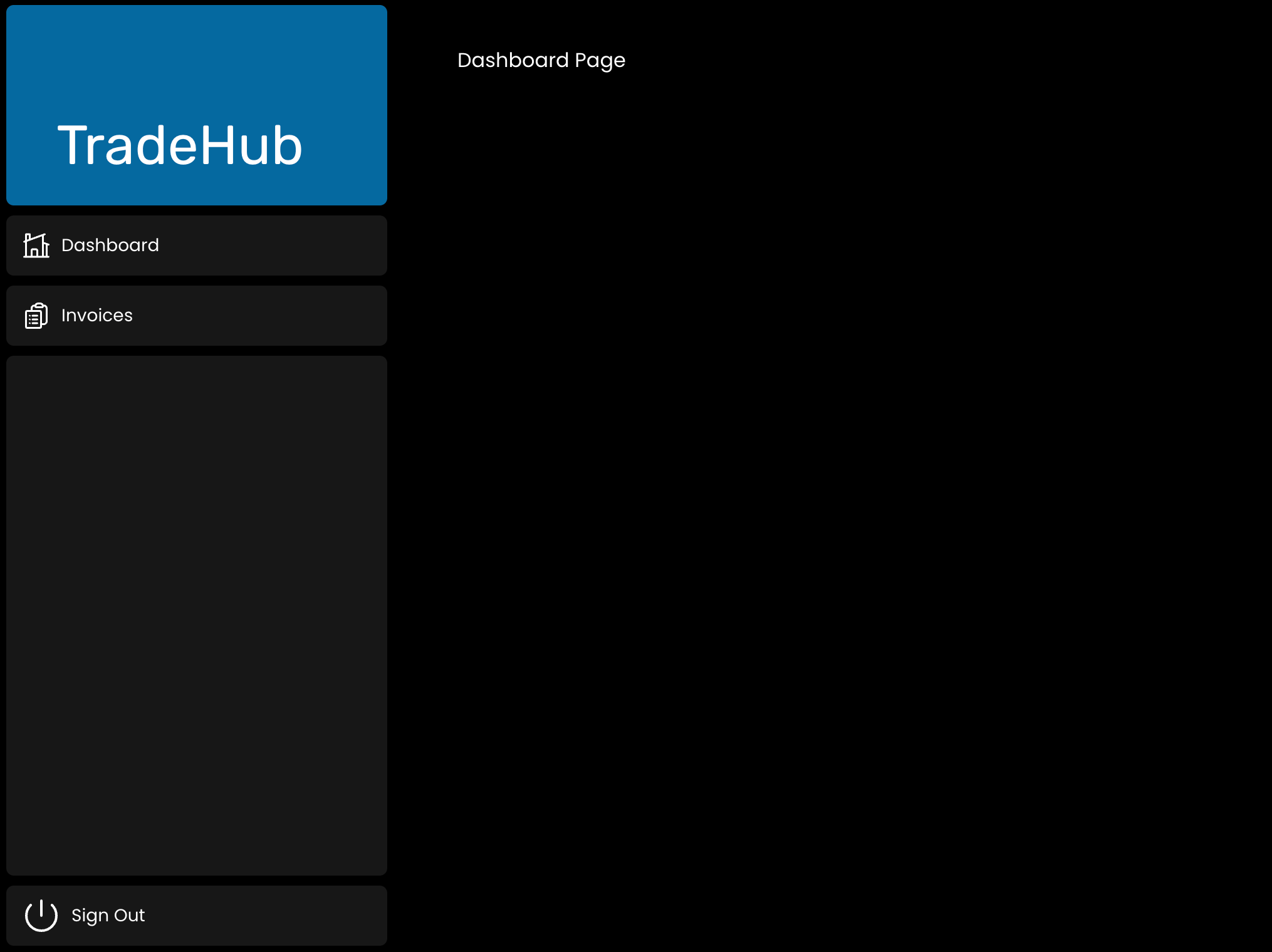
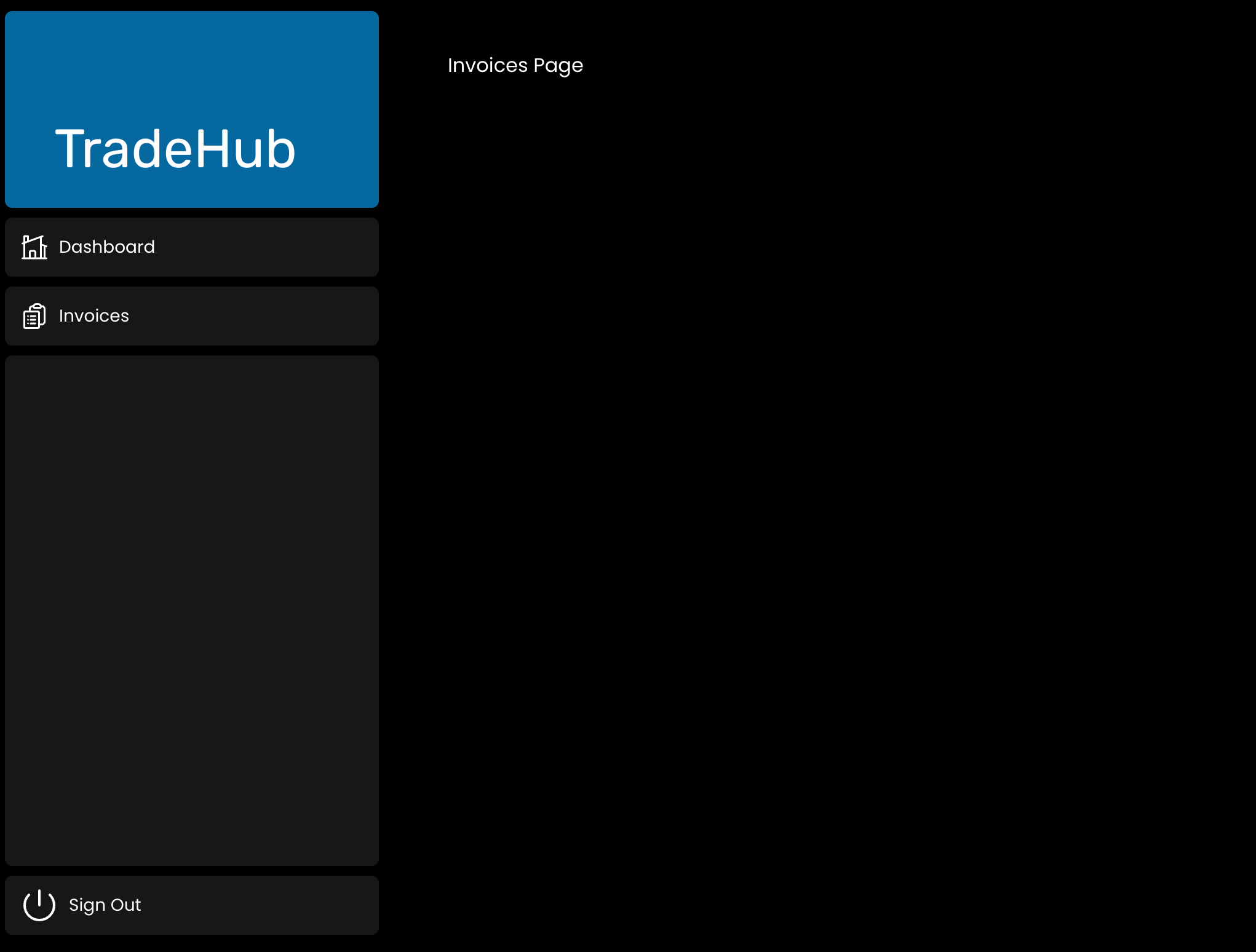
Merci pour vos commentaires !